Безопасно е да се каже, че всички ние обичаме персонализацията, когато става въпрос за нашата електроника.
Малки неща като избор на собствени цветове, шрифт и дори име могат да направят нещата много по-приятни.
Ако притежавате iPhone, трябва да сте задали собственото си име като име на iPhone и в това няма нищо лошо. Освен че в някои случаи е добра идея да го промените с нещо различно.
Например, когато искате да защитите поверителността си и не искате истинското ви име да изскача всеки път, когато включите AirDrop или WiFi.
Друг пример би бил, когато имате няколко iPhone устройства с едно и също име и искате да премахнете объркването. По същия начин може да има много такива сценарии. Във всички тези случаи е добре да промените името на вашия iPhone.
В тази публикация ще научим как да го направим. Супер лесно е и отнема само няколко секунди. Нека скочим направо в него.
Прочетете също: Как да изчистите бисквитките на iPhone
Съдържание
Промяна на името на вашия iPhone: Стъпка по стъпка
Ето простите стъпки за това.
Стъпка 1: Отидете в Настройки > Общи > Информация.
Стъпка 2: Докоснете Име.
Стъпка 3: Тук можете да въведете новото име.
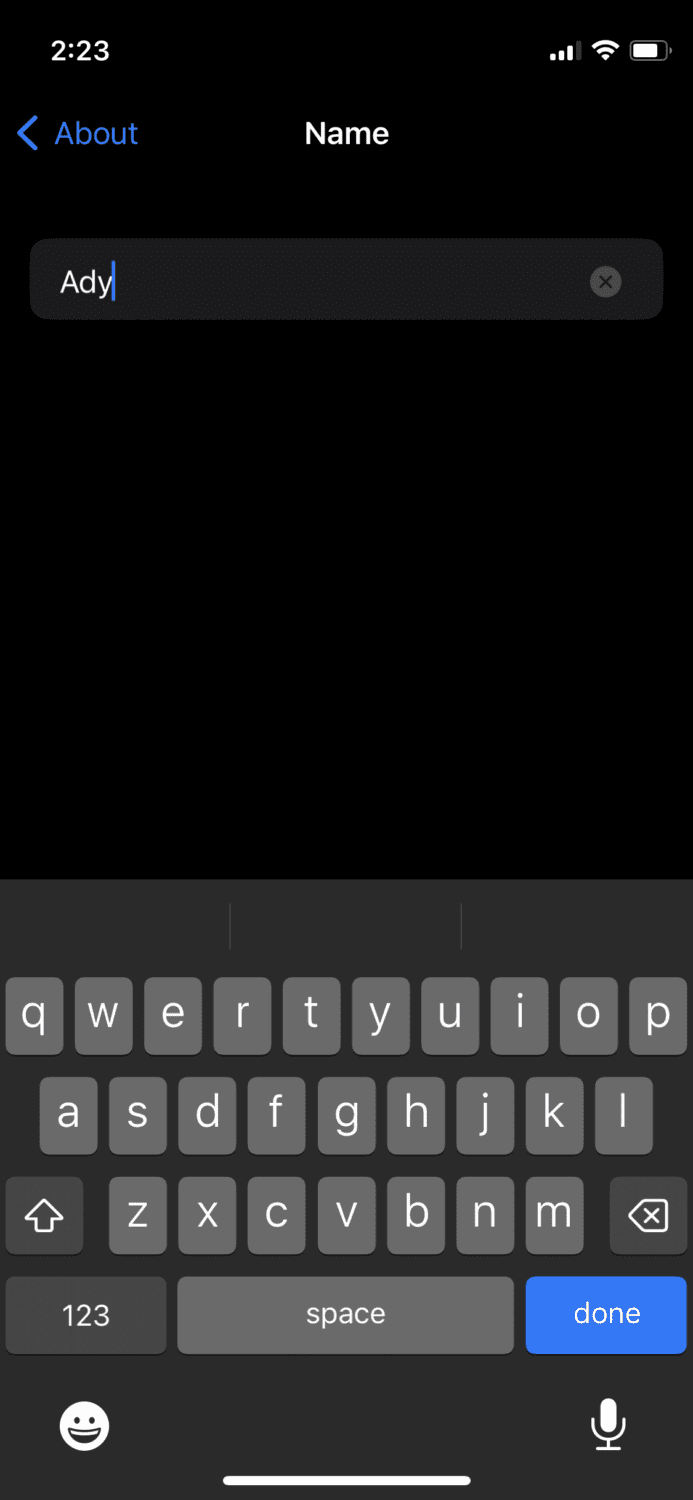
Когато сте готови, просто натиснете Готово на клавиатурата си или просто се върнете към предишния екран.
Прочетете също: Най-добрите инструменти за възстановяване на данни на iPhone и iPad – [Data Recovery]
Проверка дали името на вашия iPhone е променено или не
Въпреки че горните стъпки винаги работят, нека просто кажем, че все още се съмнявате дали името на вашия iPhone е променено успешно или не.
Най-добрият начин да проверите точно това е като потърсите вашето устройство на друго устройство, като включите AirDrop или WiFi Hotspot на вашето текущо устройство.
За да включите WiFi Hotspot, следвайте стъпките по-долу:
Стъпка 1: Отидете в Настройки > Мобилни данни и включете мобилните данни.
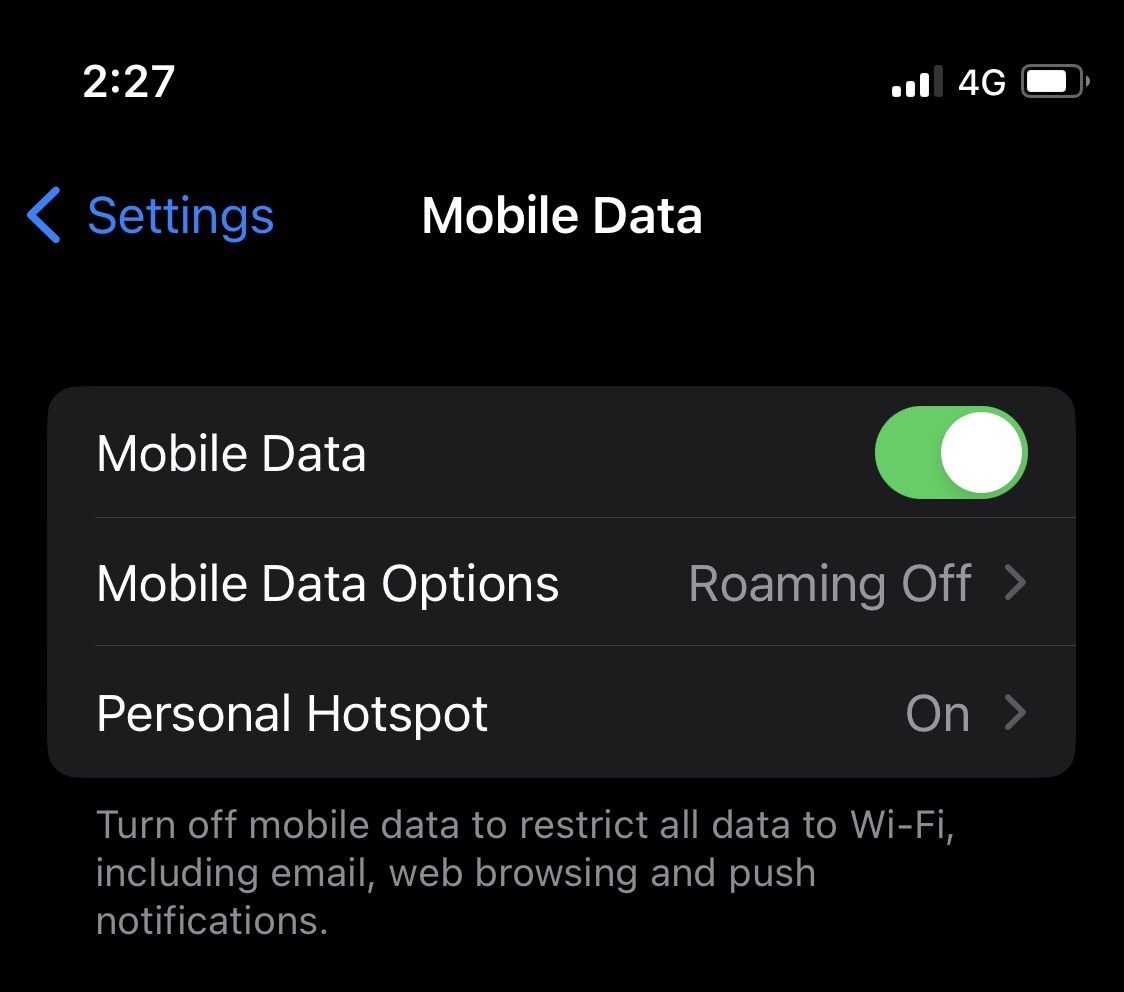
Стъпка 2: Върнете се в Настройки и докоснете Personal Hotspot.
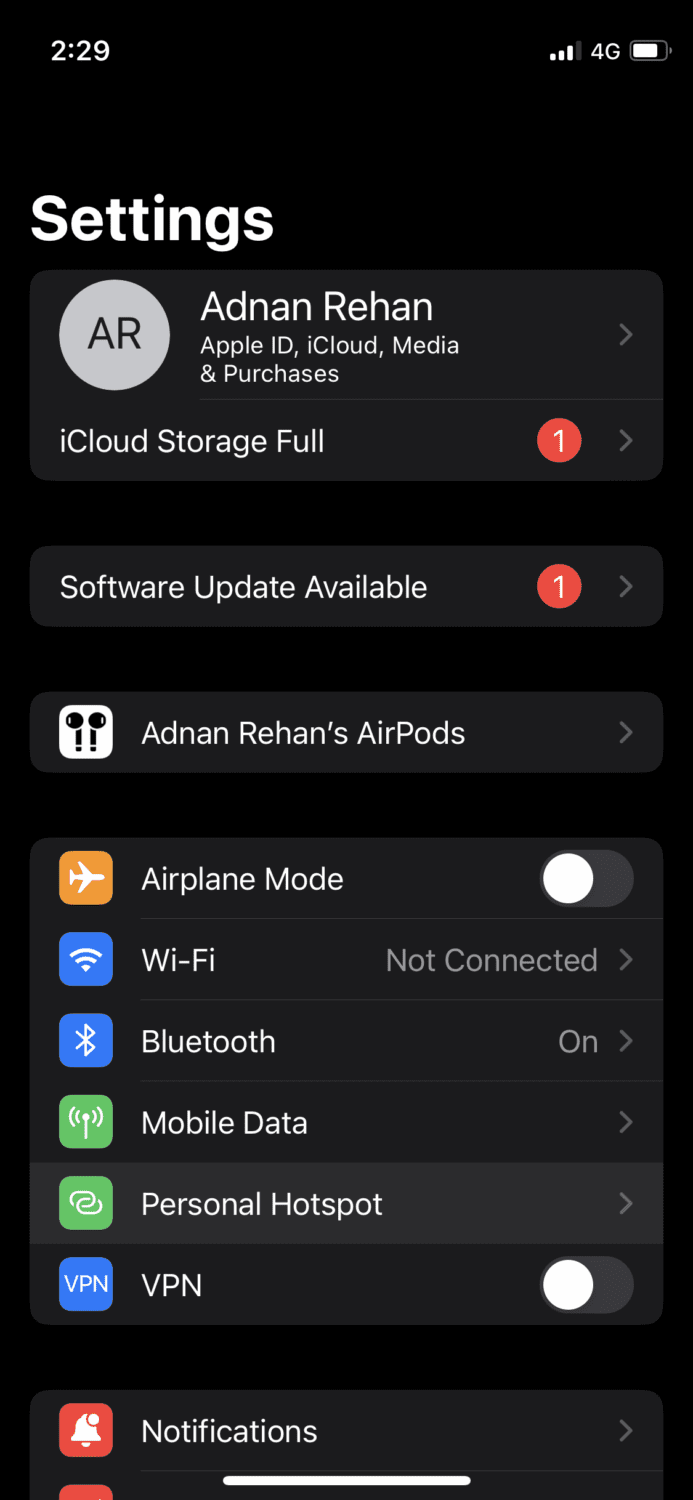
Стъпка 3: Включете бутона Разрешаване на други да се присъединят.
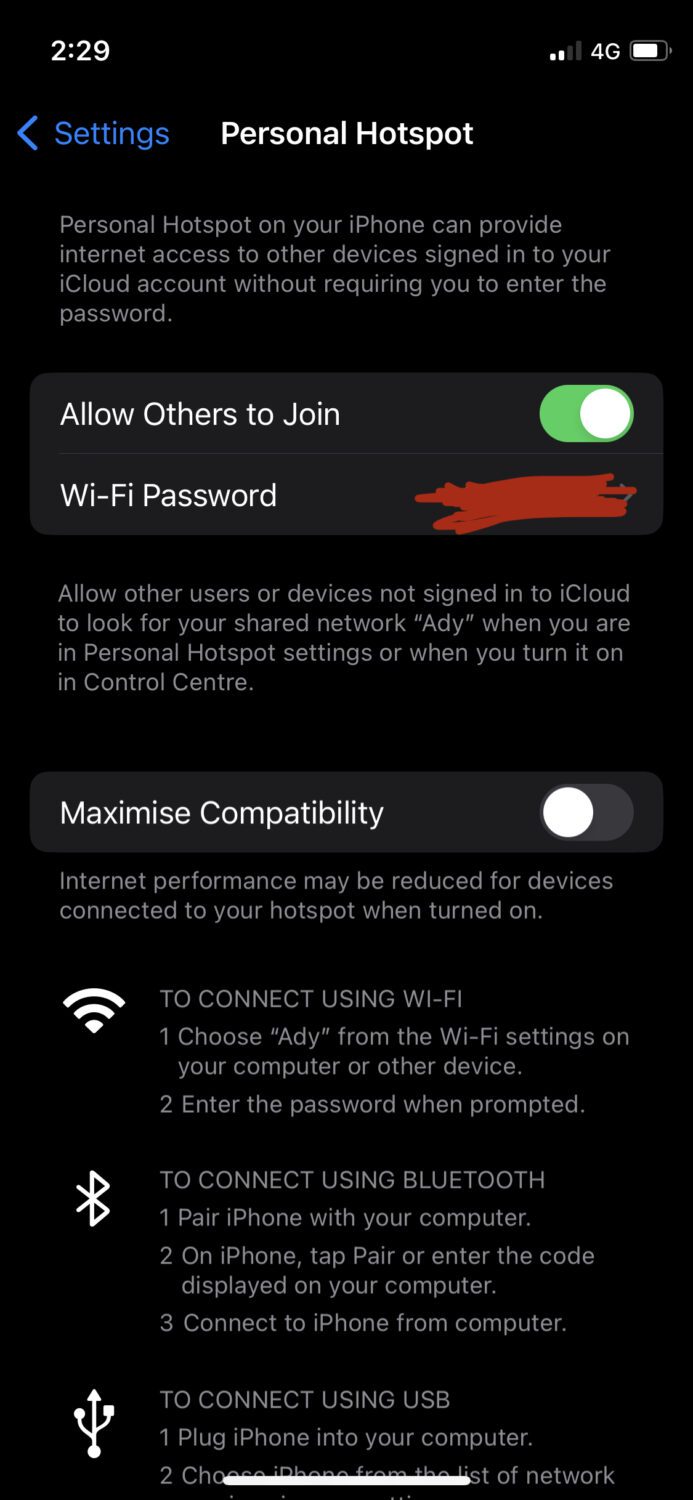
Стъпка 4: Сега, от всяко друго устройство, отидете на WiFi настройките и потърсете вашето iPhone устройство. За този пример използвах моя лаптоп с Windows и както можете да видите, новото име на моя iPhone се появява на наличните WiFi връзки.
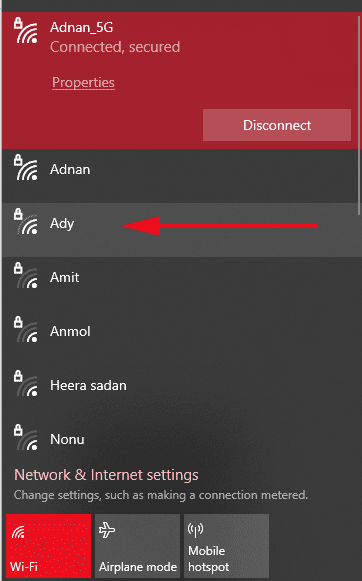
По този начин знаете, че името на вашия iPhone е променено успешно.
Прочетете също: Как да премахнете ключалки на iPhone с LockWiper?
Други съвети за персонализиране за по-добра поверителност
Освен промяната на името на вашия iPhone, има няколко други промени, които можете да направите, за да сте по-безопасни, ако поверителността е основната ви грижа.
Първото би било да промените името на вашите Bluetooth аксесоари, като AirPods. Можете да промените името на вашите AirPods, като отидете в Настройки и там ще видите името на вашите AirPods.
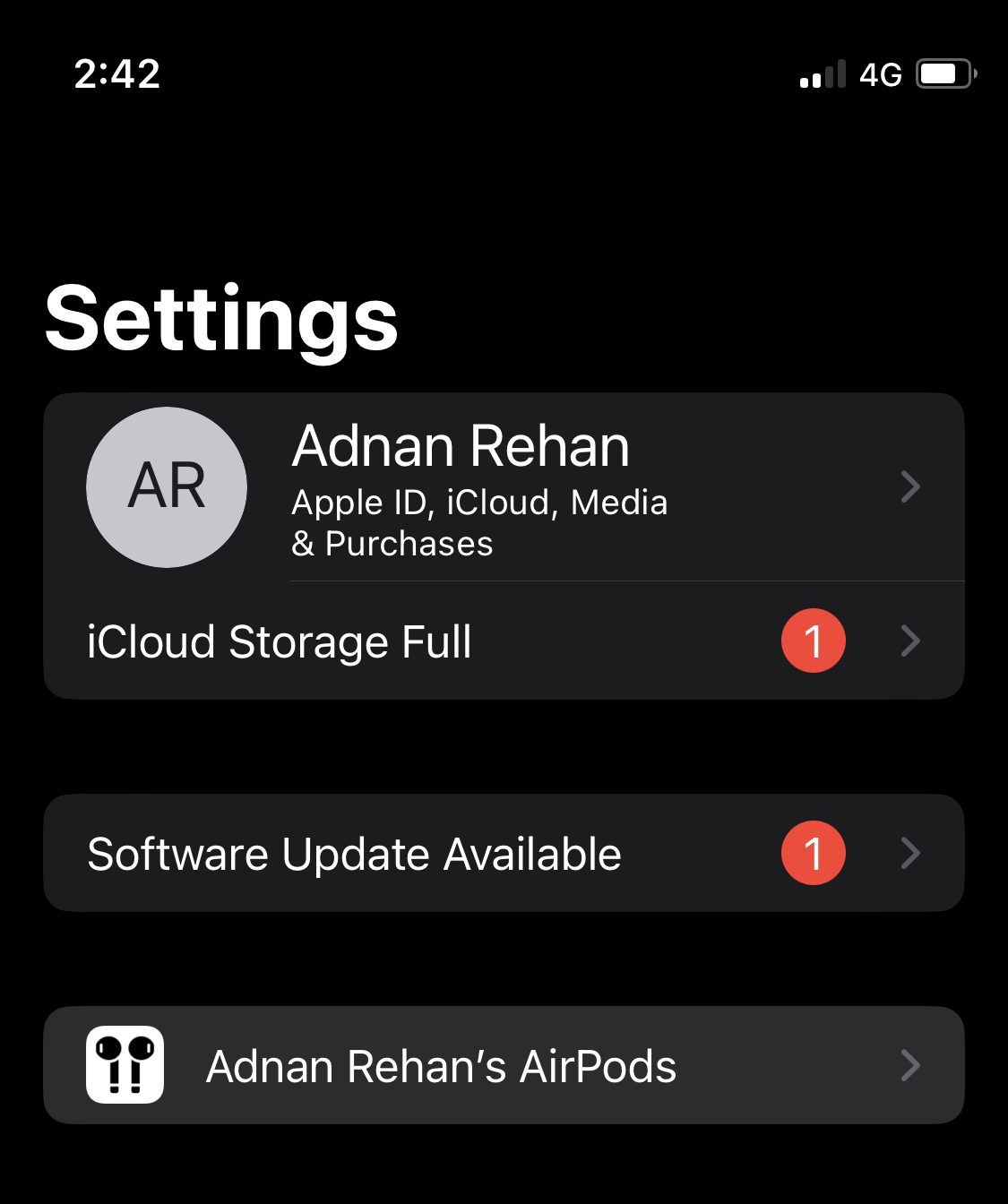
Просто го докоснете и ще получите опцията да го промените.
След това можете да промените името си в AirDrop, за да сте сигурни, че неизвестни хора не виждат истинското ви име. Освен това можете също да промените името на вашия iCloud, но препоръчвам да го запазите като свое име, защото това улеснява идентифицирането му, когато устройството ви бъде изгубено или откраднато.
Заключителни думи
Горните прости стъпки са достатъчни, за да промените името на вашия iPhone на нещо ново. Това ще ви помогне да защитите поверителността си, да различавате по-добре сред другите устройства и да опростите начина, по който управлявате устройствата си, като същевременно оптимизирате споделянето между устройствата.
След това научете как да блокирате номер на вашия iPhone.
